
Android设置/配置页面,androidx.preference的使用
原有的android.support库已经废弃,建议使用androidx.preference,preference是一个非常简洁的设置页面,并且与系统界面拥有高契合度,让用户不会有太多的突兀感。用官方的话来说就是:无需与设备存储空间交互,也不需要管理界面,便能构建交互式设置画面。此库自带 Material 主题,可在不同的设备和操作系统版本之间提供一致的用户体验。...
一场与Preference的战争
- 一、介绍
- 二、简单使用
- 三、组件的使用
- P r e f e r e n c e C a t e g o r y \color{HotPink}{ PreferenceCategory } PreferenceCategory
- P r e f e r e n c e \color{HotPink}{Preference} Preference
- D i a l o g \color{HotPink}{Dialog} Dialog
- 可 跳 转 的 P r e f e r e n c e \color{HotPink}{可跳转的Preference} 可跳转的Preference
- S w i t c h P r e f e r e n c e C o m p a t \color{HotPink}{SwitchPreferenceCompat} SwitchPreferenceCompat
- D r o p D o w n P r e f e r e n c e \color{HotPink}{DropDownPreference} DropDownPreference
- S e e k B a r P r e f e r e n c e \color{HotPink}{SeekBarPreference} SeekBarPreference
- 总结
- ∗ 注 : 转 载 请 注 明 出 处 . \color{HotPink}{*注:转载请注明出处.} ∗注:转载请注明出处.😡
👉持续更新,敬请关注…
一、介绍
原有的
android.support库已经废弃,建议使用androidx.preference,preference是一个非常简洁的设置页面,并且与系统界面拥有高契合度,让用户不会有太多的突兀感。
用官方的话来说就是
无需与设备存储空间交互,也不需要管理界面,便能构建交互式设置画面。此库自带 Material 主题,可在不同的设备和操作系统版本之间提供一致的用户体验。
二、简单使用
以下将会通过简单的Demo实现Preference的样例
build.gradle
// Java language implementation implementation "androidx.preference:preference:1.2.0" // Kotlin implementation "androidx.preference:preference-ktx:1.2.0"
import android.os.Bundle;
import androidx.appcompat.app.AppCompatActivity;
public class MainActivity extends AppCompatActivity {
@Override
protected void onCreate(Bundle savedInstanceState) {
super.onCreate(savedInstanceState);
setContentView(R.layout.activity_main);
getSupportFragmentManager()
.beginTransaction()
.replace(R.id.settings, new SettingFragment())
.commit();
}
}
<?xml version="1.0" encoding="utf-8"?>
<androidx.constraintlayout.widget.ConstraintLayout xmlns:android="http://schemas.android.com/apk/res/android"
xmlns:app="http://schemas.android.com/apk/res-auto"
xmlns:tools="http://schemas.android.com/tools"
android:layout_width="match_parent"
android:layout_height="match_parent"
tools:context=".MainActivity">
<FrameLayout
android:id="@+id/settings"
android:layout_width="match_parent"
android:layout_height="match_parent"
app:layout_constraintBottom_toBottomOf="parent"
app:layout_constraintEnd_toEndOf="parent"
app:layout_constraintStart_toStartOf="parent"
app:layout_constraintTop_toTopOf="parent" />
</androidx.constraintlayout.widget.ConstraintLayout>
import android.content.SharedPreferences;
import android.os.Bundle;
import android.widget.Toast;
import androidx.annotation.NonNull;
import androidx.annotation.Nullable;
import androidx.preference.Preference;
import androidx.preference.PreferenceFragmentCompat;
import androidx.preference.PreferenceManager;
public class SettingFragment extends PreferenceFragmentCompat implements Preference.OnPreferenceClickListener {
private SharedPreferences sharedPreferences = null;
private Preference loginDjiAccount;
@Override
public void onCreatePreferences(@Nullable Bundle savedInstanceState, @Nullable String rootKey) {
setPreferencesFromResource(R.xml.pref_setting, rootKey);
//用于取值的SharedPreferences
sharedPreferences = PreferenceManager.getDefaultSharedPreferences(getActivity());
initView();
}
private void initView() {
loginDjiAccount = findPreference("login_dji_account");
if (loginDjiAccount != null) {
loginDjiAccount.setOnPreferenceClickListener(this);
}
}
@Override
public boolean onPreferenceClick(@NonNull Preference preference) {
switch (preference.getKey()) {
case "login_dji_account":
String rtmpUrlStr = sharedPreferences.getString("rtmp_url_pre", "");
if ("".equals(rtmpUrlStr)) {
Toast.makeText(getActivity(), "请在直播推流地址中随意填写值,再来点我...", Toast.LENGTH_SHORT).show();
} else {
Toast.makeText(getActivity(), "填写了:" + rtmpUrlStr, Toast.LENGTH_SHORT).show();
}
break;
default:
break;
}
return false;
}
}
<?xml version="1.0" encoding="utf-8"?>
<PreferenceScreen xmlns:android="http://schemas.android.com/apk/res/android"
xmlns:app="http://schemas.android.com/apk/res-auto">
<PreferenceCategory app:title="DJI账户">
<Preference
app:key="login_dji_account"
app:summary="点击事件"
app:title="点我呀" />
<Preference
app:enabled="false"
app:key="logout_dji_account"
app:title="不可点击" />
</PreferenceCategory>
<PreferenceCategory
app:initialExpandedChildrenCount="0"
app:title="Dialog类型组件">
<EditTextPreference
app:enableCopying="true"
app:key="rtmp_url_pre"
app:summary="请设置"
app:title="直播推流地址"
app:useSimpleSummaryProvider="true" />
<ListPreference
app:enableCopying="true"
app:entries="@array/finishedAction"
app:entryValues="@array/finishedAction_values"
app:key="uav_finishedAction"
app:summary="返航"
app:title="任务结束动作"
app:useSimpleSummaryProvider="true" />
<MultiSelectListPreference
app:entries="@array/failSafe"
app:entryValues="@array/failSafe_values"
app:key="multi_select_list"
app:summary="悬停"
app:title="失控动作" />
</PreferenceCategory>
<PreferenceCategory app:title="其他的组件">
<Preference
app:summary="点击可以跳转到百度欸"
app:title="跳转Preference">
<intent
android:action="android.intent.action.VIEW"
android:data="http://www.baidu.com" />
</Preference>
<SwitchPreferenceCompat
app:key="uav_maxFlightRadiusEnabled"
app:selectable="true"
app:summary="设置无人机最大可飞行半径距离"
app:summaryOn="建议关闭此功能,否则将限制设备最大飞行距离"
app:title="限远开关" />
<EditTextPreference
app:dependency="uav_maxFlightRadiusEnabled"
app:key="uav_maxFlightRadius"
app:summary="2000"
app:title="限远(米)"
app:useSimpleSummaryProvider="true" />
<Preference
app:icon="@mipmap/ic_launcher"
app:key="icon"
app:summary="可以带Icon的Preference"
app:title="图标" />
<Preference
app:key="single_line_title"
app:singleLineTitle="true"
app:summary="但是下面的summary就不行了,它依然还是可以换行的,毕竟是注释信息嘛"
app:title="这个超级长,并且他不会换行,自带省略号的Preference" />
<DropDownPreference
app:entries="@array/finishedAction"
app:entryValues="@array/finishedAction_values"
app:key="dropdown"
app:title="点我!点我!点我!"
app:useSimpleSummaryProvider="true" />
<SeekBarPreference
app:defaultValue="20"
app:key="seekbar"
app:title="基本飞行速度(m/s)" />
</PreferenceCategory>
</PreferenceScreen>
以上为一个简单的Preference的使用
官方API androidx.preference
三、组件的使用
PreferenceCategory
用于对相似的Preference进行分组的容器。PreferenceCategory显示一个类别标题,将Preference进行分组归类。
<?xml version="1.0" encoding="utf-8"?> <PreferenceScreen xmlns:app="http://schemas.android.com/apk/res-auto"> <PreferenceCategory app:icon="@mipmap/ic_launcher" app:initialExpandedChildrenCount="0" app:key="demo_key" app:summary="演示的作用" app:title="演示"> <EditTextPreference app:key="setting_name" app:title="设置用户名" /> <SwitchPreference app:defaultValue="false" app:key="setting_switch" app:title="Switch模式" /> <CheckBoxPreference app:summary="选择的内容" app:summaryOff="关闭summary" app:summaryOn="开启summary" app:title="选择项" /> </PreferenceCategory> </PreferenceScreen>
key 释义 app:icon设置图标 app:key设置key,类似于 android:idapp:summary子标题,类似于注释的作用 app:title标题 app:enabledtrue或false,设置是否可操作 app:initialExpandedChildrenCountvalue为int类型,类似于抽屉效果,int值为不隐藏的数量,与上图中显示 高级效果一致
Preference
类似于Button。可进行点击,具有大标题、小标题等。
<PreferenceCategory app:title="分组"> <Preference app:key="login_dji_account" app:summary="点击事件" app:title="点我呀" /> <Preference app:enabled="false" app:key="logout_dji_account" app:singleLineTitle="true" app:title="不可点击,虽然我超级长,但是我就不换行,打我呀" /> </PreferenceCategory>
key 释义 app:key设置key,类似于 android:idapp:summary子标题,类似于注释的作用 app:title标题 app:enabledtrue或false,设置是否可操作 app:icon设置图标 app:singleLineTitle设置为true时,超出屏幕部分自带省略号
Dialog类型组件
点击弹出Dialog组件。常见的有三种,输入框弹窗、单选弹窗、多选弹窗。
<PreferenceCategory app:initialExpandedChildrenCount="0" app:title="Dialog类型组件"> <!--输入框--> <EditTextPreference app:enableCopying="true" app:key="rtmp_url_pre" app:summary="请设置" app:title="直播推流地址" app:useSimpleSummaryProvider="true" /> <!--单选--> <ListPreference app:enableCopying="true" app:entries="@array/finishedAction" app:entryValues="@array/finishedAction_values" app:key="uav_finishedAction" app:summary="返航" app:title="任务结束动作" app:useSimpleSummaryProvider="true" /> <!--多选--> <MultiSelectListPreference app:entries="@array/failSafe" app:entryValues="@array/failSafe_values" app:key="multi_select_list" app:summary="悬停" app:title="失控动作" /> </PreferenceCategory>
key 释义 app:enableCopying设置true时,用户可长按复制值 app:key设置key,类似于 android:idapp:summary子标题,类似于注释的作用 app:title标题 app:useSimpleSummaryProvider设置为true时,将会把选中或输入的值显示到summary中 app:entries该值是将array中的值作为显示值 app:entryValues当选中某项时,该值作为value进行存储 将该文件放入value文件夹
<?xml version="1.0" encoding="utf-8"?> <resources> <string-array name="finishedAction"> <item>返航</item> <item>悬停</item> <item>最后一航点降落</item> <item>返回第一航点悬停</item> </string-array> <string-array name="finishedAction_values"> <item>GO_HOME</item> <item>NO_ACTION</item> <item>AUTO_LAND</item> <item>GO_FIRST_WAYPOINT</item> </string-array> <string-array name="failSafe"> <item>悬停</item> <item>降落</item> <item>返航</item> </string-array> <string-array name="failSafe_values"> <item>HOVER</item> <item>LANDING</item> <item>GO_HOME</item> </string-array> </resources>
可跳转的Preference
点击该组件,可跳转网页。
<Preference app:summary="点击可以跳转到百度欸" app:title="跳转Preference"> <intent android:action="android.intent.action.VIEW" android:data="http://www.baidu.com" /> </Preference>
key 释义 app:summary子标题,类似于注释的作用 app:title标题 intent跳转组件 intent:data跳转地址
-
S w i t c h P r e f e r e n c e C o m p a t \color{HotPink}{SwitchPreferenceCompat} SwitchPreferenceCompat
SwitchPreferenceCompat
该组件为开关组件,同时可通过该组件控制其他组件是否可操作。
<SwitchPreferenceCompat app:key="uav_maxFlightRadiusEnabled" app:summary="设置无人机最大可飞行半径距离" app:summaryOn="建议关闭此功能,否则将限制设备最大飞行距离" app:title="限远开关" /> <EditTextPreference app:dependency="uav_maxFlightRadiusEnabled" app:key="uav_maxFlightRadius" app:summary="2000" app:title="限远(米)" app:useSimpleSummaryProvider="true" />
key 释义 app:key设置key,类似于 android:idapp:summary子标题,类似于注释的作用,默认值 app:app:summaryOn打开时所显示的副标题 app:app:summaryOff关闭时所显示的副标题 app:title标题 app:dependency填写所属上级的id,可被填写ID的控件控制
DropDownPreference
该组件为下拉按钮弹窗,点击弹出的下拉弹窗将会在按钮旁显示.
<DropDownPreference app:entries="@array/finishedAction" app:entryValues="@array/finishedAction_values" app:key="dropdown" app:title="点我!点我!点我!" app:useSimpleSummaryProvider="true" />
key 释义 app:key设置key,类似于 android:idapp:title标题 app:entries该值是将array中的值作为显示值 app:entryValues当选中某项时,该值作为value进行存储 app:useSimpleSummaryProvider副标题将会采用选中值 将该文件放入value文件夹
<?xml version="1.0" encoding="utf-8"?> <resources> <string-array name="finishedAction"> <item>返航</item> <item>悬停</item> <item>最后一航点降落</item> <item>返回第一航点悬停</item> </string-array> <string-array name="finishedAction_values"> <item>GO_HOME</item> <item>NO_ACTION</item> <item>AUTO_LAND</item> <item>GO_FIRST_WAYPOINT</item> </string-array> <string-array name="failSafe"> <item>悬停</item> <item>降落</item> <item>返航</item> </string-array> <string-array name="failSafe_values"> <item>HOVER</item> <item>LANDING</item> <item>GO_HOME</item> </string-array> </resources>
SeekBarPreference
该组件为横向滑动条组件.
<SeekBarPreference app:defaultValue="20" app:key="seekbar" app:title="基本飞行速度(m/s)" />
key 释义 app:key设置key,类似于 android:idapp:title标题 app:defaultValue滑动条的默认值
总结
- 后续会持续进行更新各个属性,敬请关注。
- 有疑问请留言或通过私信,我会尽快回复。
∗ 注 : 转 载 请 注 明 出 处 . \color{HotPink}{*注:转载请注明出处.} ∗注:转载请注明出处.😡
更多推荐
 已为社区贡献1条内容
已为社区贡献1条内容

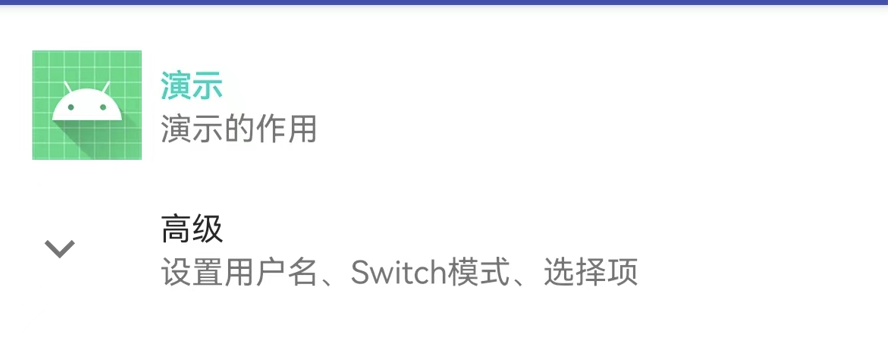
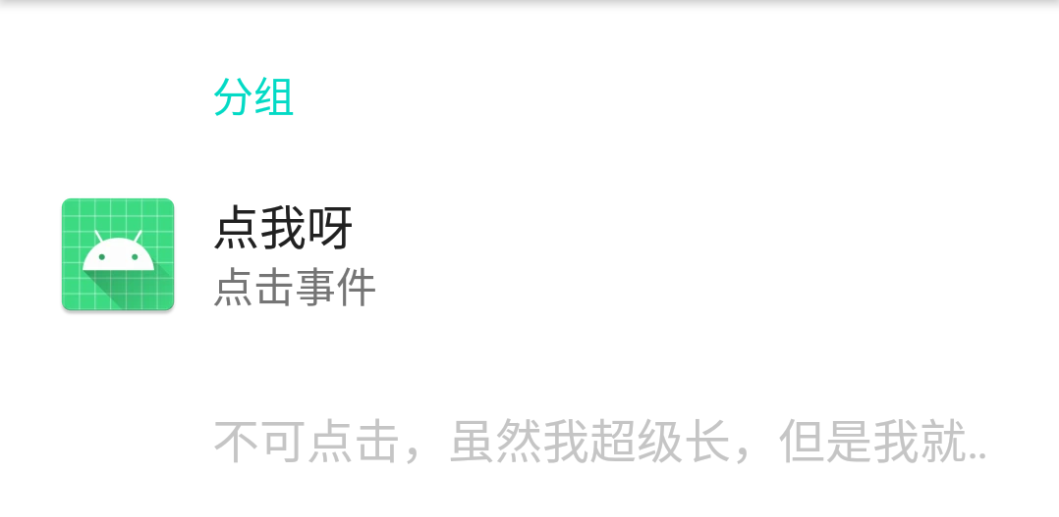
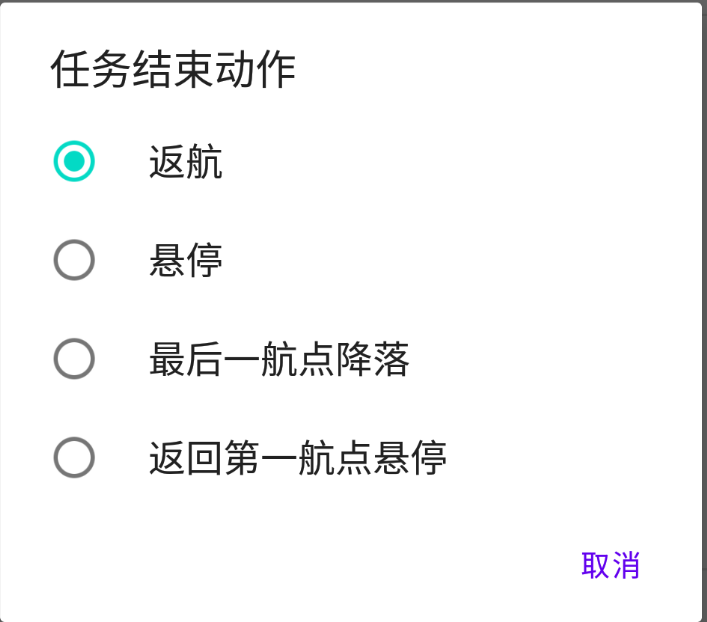
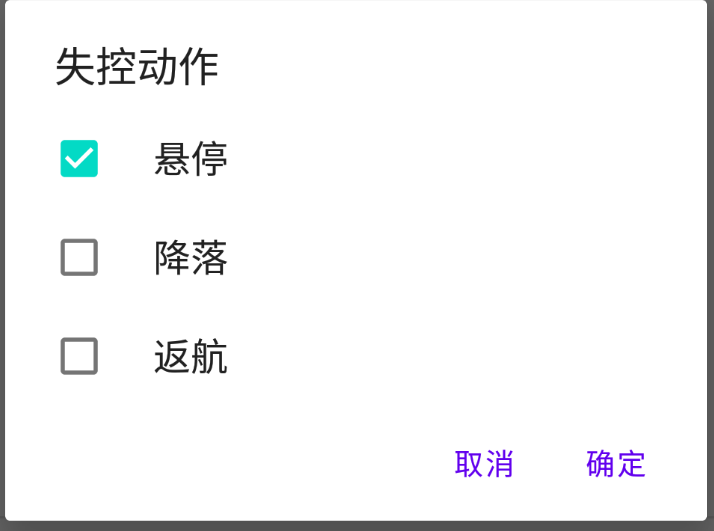
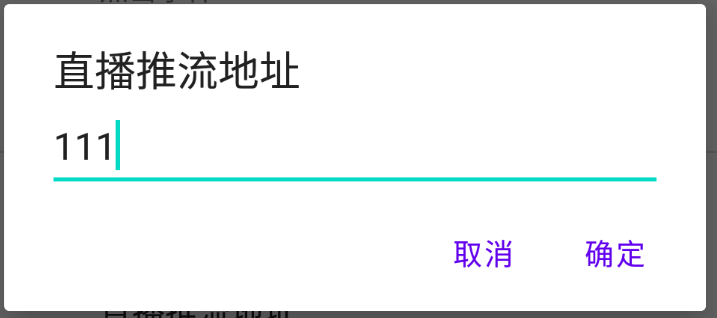
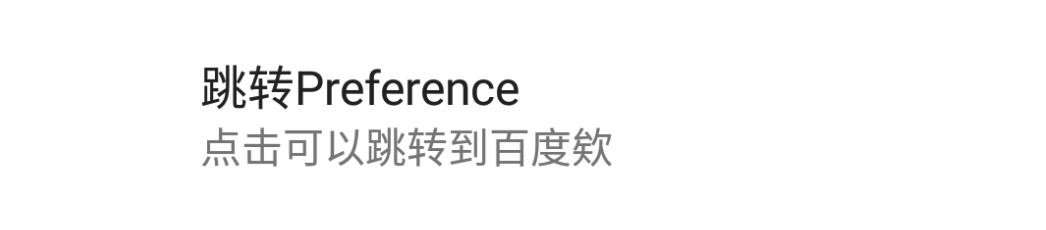
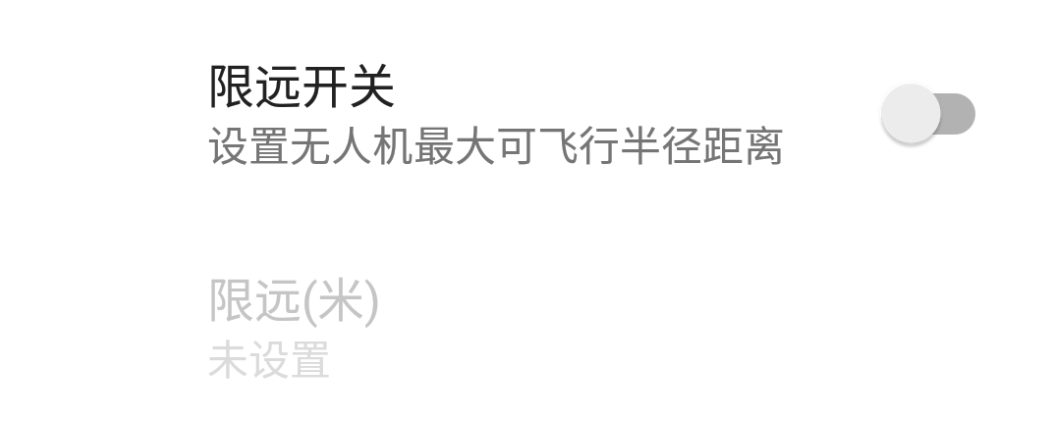

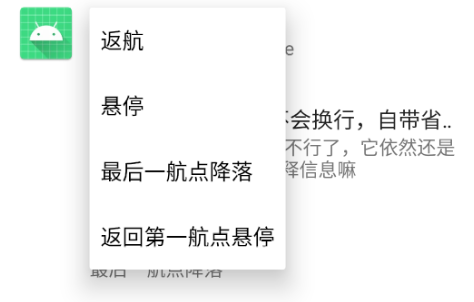
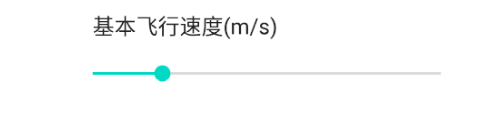








所有评论(0)